在当今数字化的时代,信息安全变得尤为重要,特别是在局域网环境中,共享文件夹中的重要数据如果没有适当的保护措施,很容易被他人访问和获取,对于使用 Windows 8 操作系统的用户来说,掌握局域网文件夹设置密码的详细方法,能够有效地保护个人隐私和工作机密。
我们需要明确为什么要为局域网文件夹设置密码,在一个共享的网络环境中,多个用户可能会访问同一台计算机或服务器上的资源,如果您的文件夹中包含敏感信息,如个人照片、财务文件或商业机密,未经授权的访问可能会导致严重的后果,设置密码可以限制只有知道密码的人能够访问特定的文件夹,从而增加了数据的安全性。
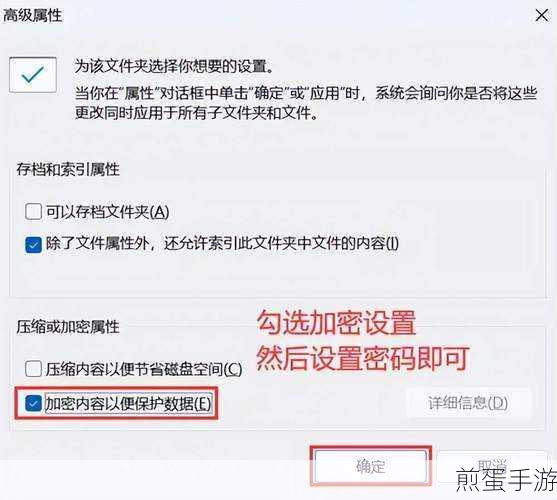
让我们详细了解一下在 Windows 8 中如何为局域网文件夹设置密码,找到您想要设置密码的文件夹,右键单击它并选择“属性”,在弹出的属性窗口中,切换到“共享”选项卡,您会看到一个“高级共享”按钮,点击它。
在高级共享窗口中,勾选“共享此文件夹”,然后点击“权限”按钮,在权限窗口中,您可以看到不同用户或用户组对该文件夹的访问权限,默认情况下,可能会有“Everyone”组具有完全控制的权限,为了设置密码,我们需要删除“Everyone”组,并添加您想要授权访问的特定用户或用户组。
添加用户或用户组后,为其设置相应的权限,如读取、写入或完全控制,切换到“安全”选项卡,在安全选项卡中,同样点击“编辑”按钮来设置用户或用户组的权限,确保只有您授权的用户或用户组具有适当的权限。
完成上述步骤后,回到文件夹属性窗口,再次点击“共享”选项卡,在这个页面中,您会看到一个“网络和共享中心”链接,点击它,在网络和共享中心窗口中,点击“更改高级共享设置”。
在高级共享设置窗口中,展开“密码保护的共享”选项,选择“启用密码保护共享”,然后点击“保存更改”,当其他用户尝试访问您设置了密码的局域网文件夹时,系统会提示他们输入用户名和密码。
需要注意的是,设置密码后,您一定要记住密码,否则自己也可能无法访问该文件夹,如果您在局域网中有多个需要保护的文件夹,建议为每个文件夹设置不同的密码,以增加安全性。
掌握 Windows 8 局域网文件夹设置密码的详细方法是保护个人和工作数据安全的重要措施,通过合理设置密码和权限,您可以在共享资源的同时,确保重要信息不被泄露,希望本文的介绍能够帮助您轻松守护自己的私密空间,让您在数字化的世界中更加安心和放心。
在实际应用中,还可能会遇到一些问题和挑战,如果您设置了密码但其他用户仍然能够访问文件夹,可能是权限设置不正确或者网络配置出现了问题,这时候,您可以检查相关的设置和网络连接,确保一切正常。
如果您需要更改密码或者调整权限,只需要按照上述步骤重新进行操作即可,也要定期检查文件夹的访问情况,以确保只有授权的用户在访问您的重要数据。
随着技术的不断发展,网络安全威胁也在不断变化和升级,我们要时刻保持警惕,不断学习和更新自己的网络安全知识,采取有效的措施来保护我们的数字资产。
在未来,也许会有更加先进和便捷的文件夹加密技术出现,但目前,Windows 8 提供的局域网文件夹设置密码的方法仍然是一种可靠且实用的保护手段,让我们积极行动起来,为自己的信息安全筑牢防线!







